TechSmith Snagit 13 İnceleme: Hala Mevcut En İyi Ekran Görüntüsü Yakalama ve Düzenleme Aracı

TechSmith Snagit, ekran görüntülerini çekmek ve düzenlemek için en iyi uygulamadır. Snagit 13, birkaç arayüz değişikliği ve bazı yeni özelliklerle bu geleneği sürdürüyor.
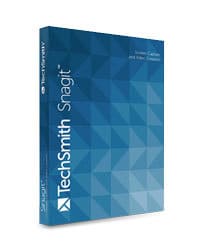
Snagit ekran görüntülerini almayı kolaylaştırırpencereler, bölgeler, tüm ekranınız ve hatta tek bir ekranın ötesine geçen içerik (örneğin, web sayfalarını kaydırma). Ayrıca, tüm ekran görüntüleriniz için kullanışlı bir düzenleyici ile yerleşik en şık ve sezgisel görüntü düzenleme paketlerinden birine sahiptir. Düzinelerce makale için yüzlerce ekran görüntüsü alan biri olarak, Snagit kesinlikle kolaylık ve üretkenlik için ödeme yapar.
Yani, bu genel övgü. Size Snagit'in bazı temel özelliklerini, nasıl çalıştıklarını ve ücretsiz ekran görüntüsü uygulamalarına nasıl istiflendiklerini göstereyim.
Pro İpucu: Snagit'in ücretsiz deneme sürümünü alın ve incelememi okurken takip edin.
Snagit Yakalama
Snagit ekranınızdan hem görüntü hem de video çeker. Varsayılan olarak Snagit, birini veya diğerini yapmanızı sağlayan hepsi bir arada yakalama aracını kullanır.
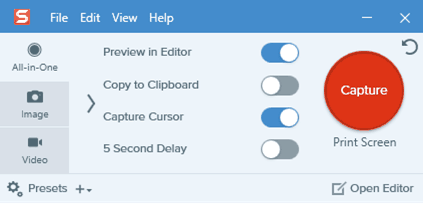
Biraz daha fazla kontrol istiyorsanız, soldan bir Resim veya Video çekmeyi seçebilirsiniz.
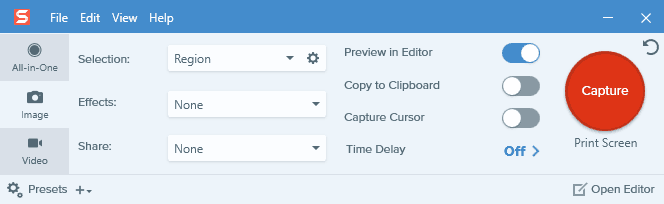
Her birinin kendi hazır ayarları vardır:
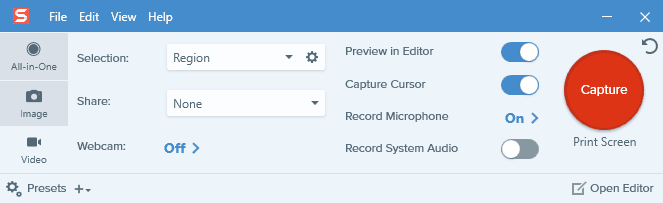
Kısayol tuşu varsayılan olarak Print Screen'dir. Yakala düğmesinin altındaki kısayol tuşunu tıklayarak değiştirebilirsiniz. Birden fazla ekran görüntüsü aracı kullanıyorsanız bu yararlıdır.
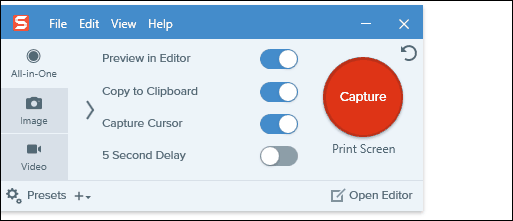
Capture arayüzü bir kez meşgul ama sezgiselrulmanlarını alırsın. Ekran yakalama kısayol tuşuna bastığınızda bir çift turuncu artı işareti alırsınız. Snagit, imlecinizi nereye yerleştirdiğinize bağlı olarak bir pencere içindeki bölgeleri, tüm pencereyi veya tüm ekranı otomatik olarak seçecektir. Bu bölgeyi veya pencereyi kapmak için bir kez tıklayabilir veya özel seçimi almak için tıklayıp sürükleyebilirsiniz.
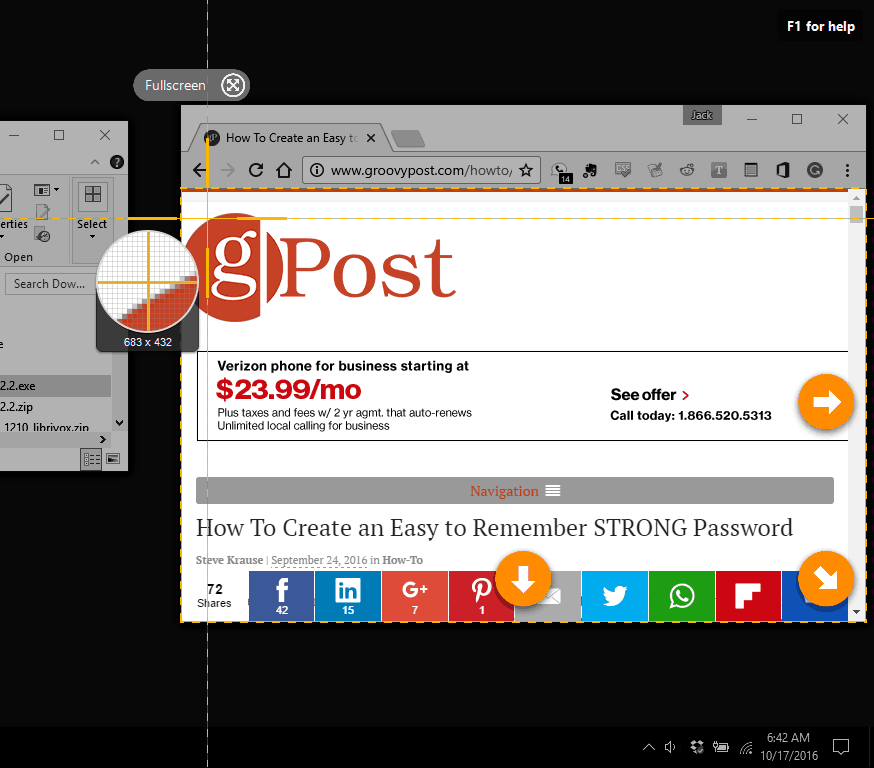
Oklar bir kaydırma penceresi yakalamanızı sağlar.
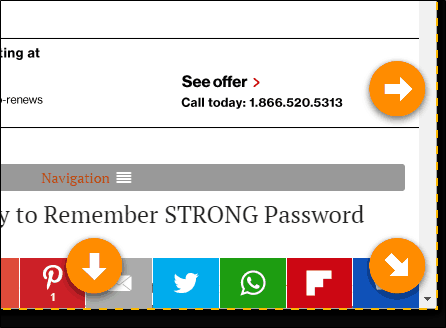
Ayrıca piksele kadar özel bir bölge seçmenize izin veren büyüteç dikkat edin. Bu sinir bozucu boşlukları kesmek için son derece kullanışlıdır. Bu, uzun vadede saatlerce düzenleme yapmanızı sağlayacaktır.
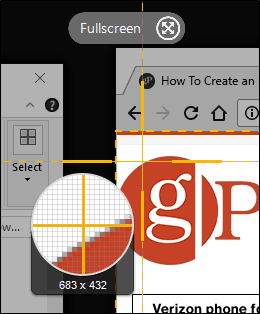
Tıkladığınızda, birBunu önceden belirlemediyseniz, resim veya video. Seçtikten sonra, ekran görüntüsü varsayılan olarak düzenleyiciye gönderilir. Ekran görüntülerini yakalamaya devam edebilir veya hemen düzenleyebilirsiniz.
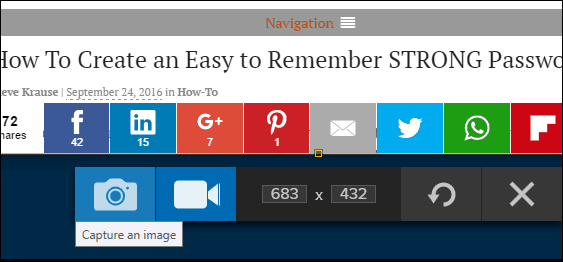
Video çekmeyi seçerseniz, ekran görüntüsü ses ve web kamerası etkinken de başlar. Daha sonra size daha fazlasını göstereceğim.
Snagit Editörü
Snagit Editör büyük bir değişim geçirdiuygulamayı ilk kullanmaya başladığımdan beri. Revizyonlar Snagit 12'de başladı ve Snagit 13'te devam etti. İlk başta, çok daha basit, hatta aptal görünüyor. Ancak tüm özellikler orada, sadece araç çubuğuna geri eklemeniz gerekiyor. Tıklayın Daha senden ne sakladığını görmek için.
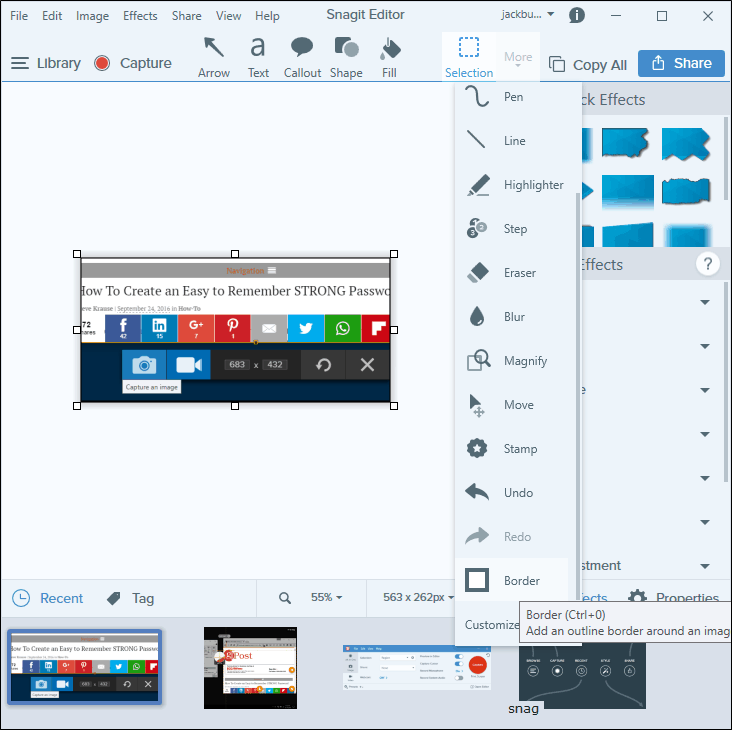
Snagit Editor oldukça güçlü bir güç merkezi. Snagit ile çekmediğim görüntüleri düzenlemek için kullanıyorum. (Örneğin, bu derste Snagit'in ekran görüntülerini almak için Snipping Tool'u kullanmak zorunda kaldım, ancak yine de bunları Snagit'te düzenledim.)
Snagit Çizim Araçları: Temel Bilgiler
Önce size temelleri göstereyim. Burada ortada ana düzenleme penceresi, üstte araç çubuğunuz, sağda araç çubuğu ayarlarınız ve altta Yüce küçük resim tarayıcısı var.
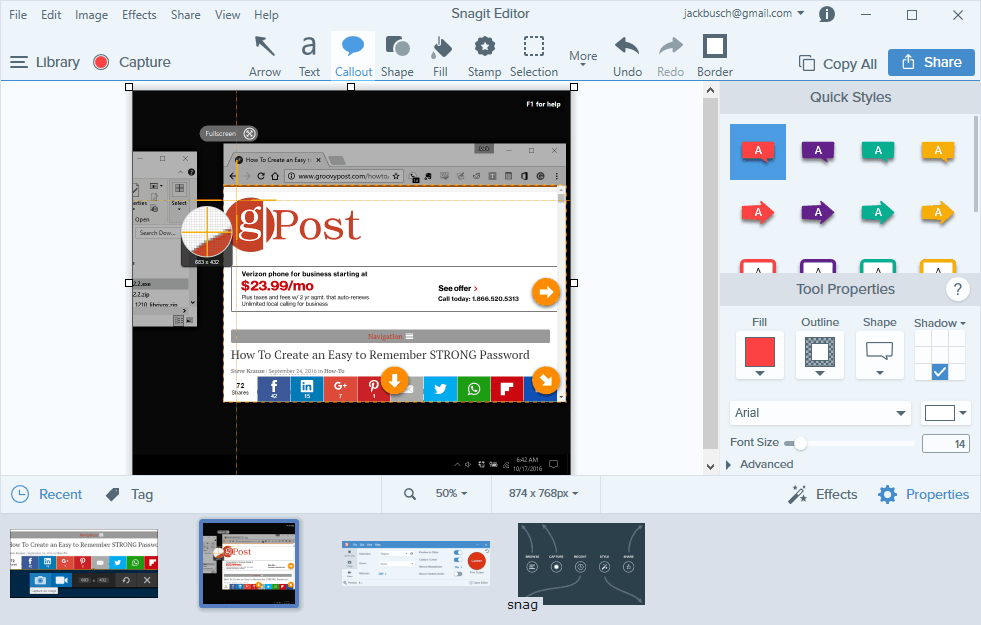
Bu, herkes için tanıdık bir kurulum olmalıdır.başka bir resim düzenleme uygulaması kullandı. Ama gerçekten Snagit için çalışıyor. Ekran görüntüleri arasında küçük resim tarayıcısından kolayca zip yapabileceğinizi veya istemediklerinizi X yapabileceğinizi seviyorum.
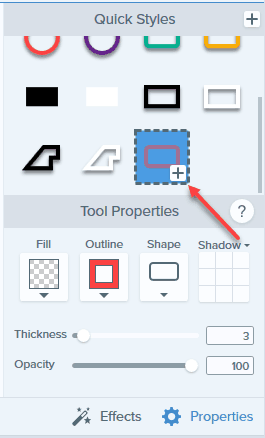
Snagit'teki her düzenleme aracının bir Hızlı Stiller menüsü vardır. Özelliklerinizi özelleştirebilir ve Hızlı Stillere kaydedebilirsiniz. Bu, ekran görüntülerinizde hızlı bir şekilde tutarlılık yaratmak için uzun bir yol kat ediyor.
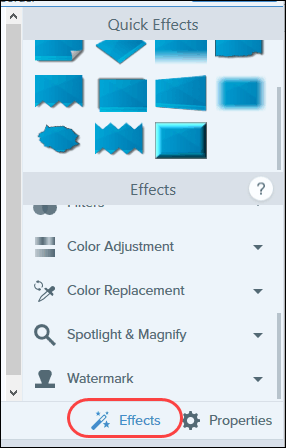
Araç Özellikleri bölümü, gayrimenkulü Efektler sekmesiyle paylaşır. Efektler sekmesi, Snagit’in varsayılanlarından veya özel hazır ayarlarınızdan sık kullanılan efektleri ve düzenlemeleri hızlı bir şekilde uygulamanızı sağlar.
Bu birkaç kişiye hakim olmak sadece birkaç dakika süreraraçlar. Bundan sonra, yıldırım hızında ekran görüntüsü düzenlemeleri yaparak, açıklama ekleyerek vb. Çoğu ekran görüntüsünde kullanacağınız temel araçlar Ok, Metin, Ek Bilgi ve Şekil'dir.
Ok aracı düz ve noktalı çizgiler ve özelleştirilebilir uçlar (oklar veya noktalar) içerir.
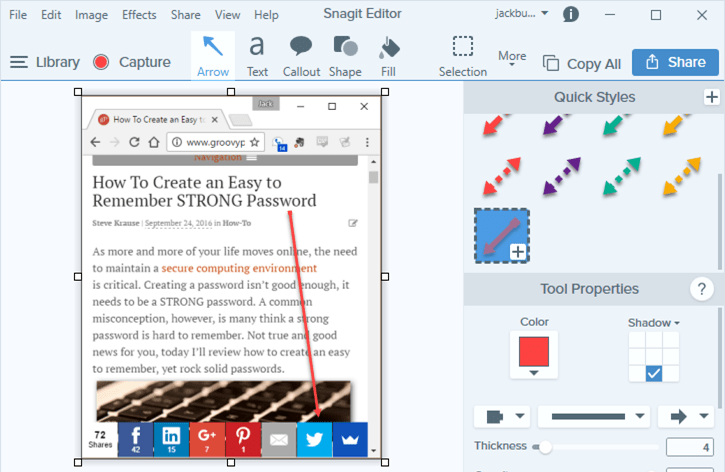
Metin aracı, metnin ekranda göze çarpmasına yardımcı olacak renkleri ve anahatları seçmenizi sağlar. Sisteminize yüklediğiniz herhangi bir yazı tipini kullanabilirsiniz.
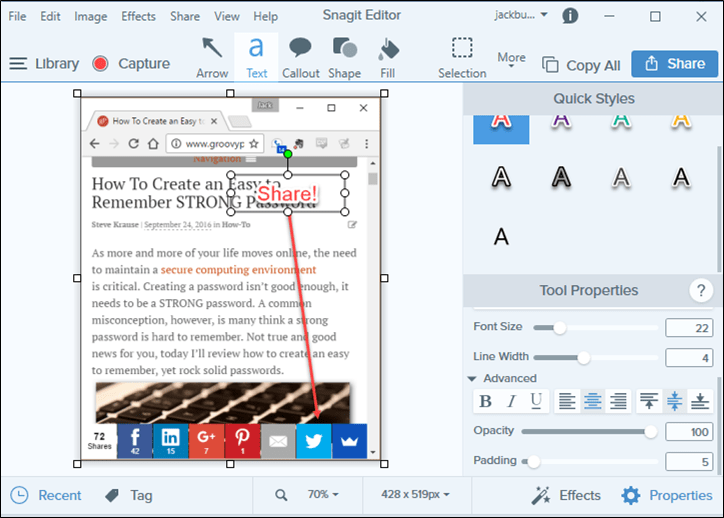
Ek bilgiler bir ok ve metin kombinasyonundan daha hızlı ve daha stilize edilmiştir.
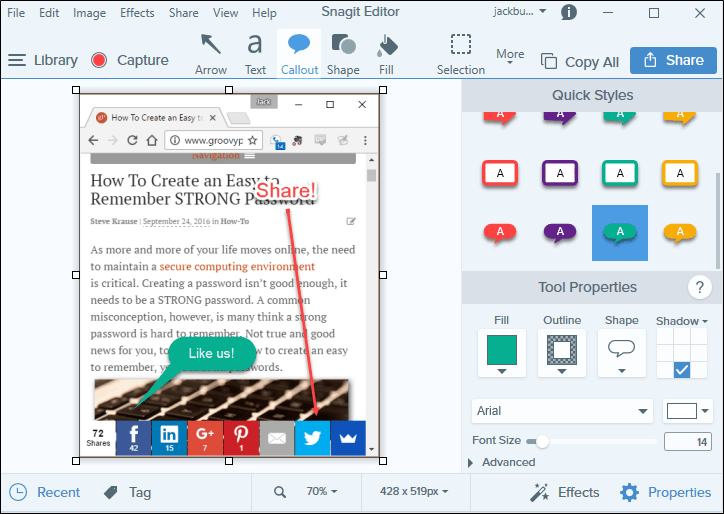
Şekiller, ekran görüntünüzün bir bölümünü vurgulamanın temiz bir yoludur.
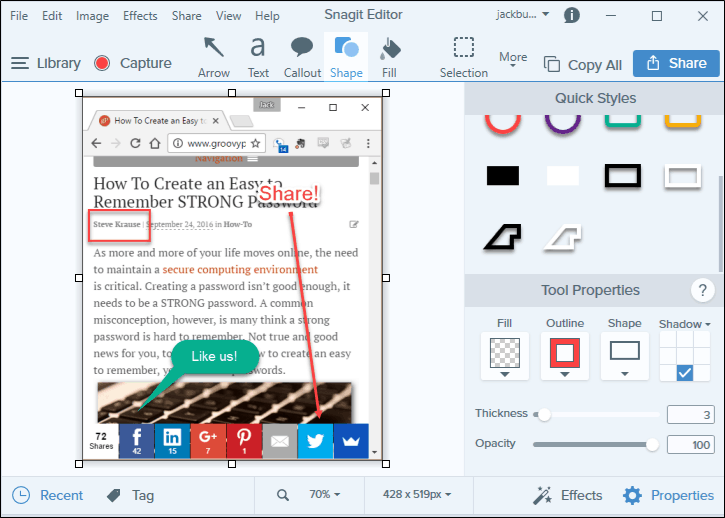
Bunlar Snagit'in düzenleme araçlarından sadece birkaçıteklifler. Çok, çok daha fazlası var. Çizim araçlarının tamamı Taşı, Kırp, Ek Bilgi, Metin, Ok, Şekil, Adım, Bulanıklaştırma, Damga, Çizgi, Kes, Dolgu, Silgi, Seçim, Kalem, Vurgulayıcı ve Büyüt'ü içerir.
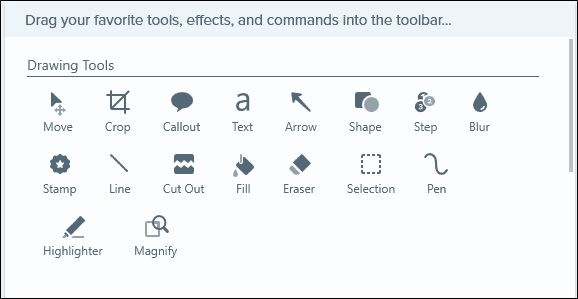
Efektler altında, Kenarlık, Kenarlar, Perspektif, Sayfa Kıvrımı, Gölge, Filtreler, Renk Ayarı, Renk Değiştirme, Spot Işığı ve Büyüt ve Filigran arasından seçim yapın.
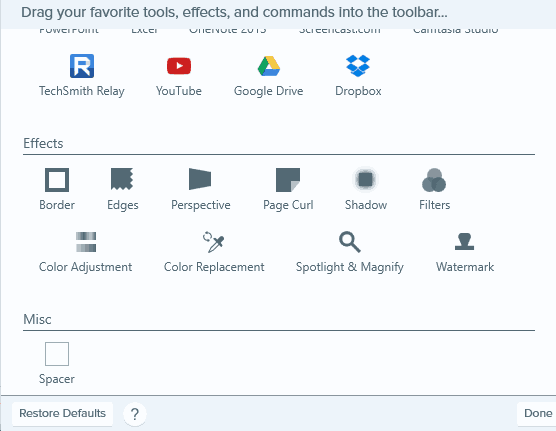
Snagit 13: Yenilikler Neler?
Yeni Snagit 13 özellikleri, özelleştirilebilir bir araç çubuğu, panoramik çekim, animasyonlu gif oluşturma ve ekran yakalama videoları için web kamerası desteği içerir.
Panoramik çekim panoramaya çok benzerekran görüntüleri hariç, telefonunuzun kamerasındaki özelliği. Çift gökkuşağı veya Google harita rotası gibi görkemlerini yakalamak için çok büyük ve genişleyen nesnelerin ekran görüntülerini almaya çalışırken yararlı olabilir.
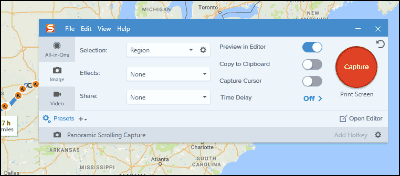
Videolar için ekranınız arasında geçiş yapabilirsinizve bir kaydın ortasında web kameranız. Snagit’in sınırlı düzenleme özellikleri sayesinde, giriş ve sonuçları ekran kaydınızla birleştirmenin en iyi yolu budur.
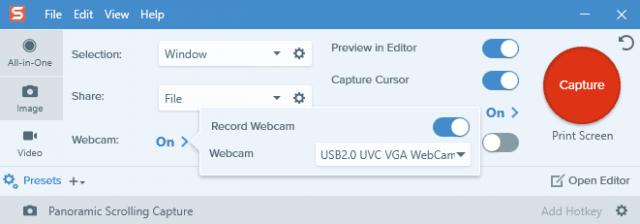
Videonuzu yakaladıktan sonra, animasyonlu bir GIF olarak kaydedebilir veya bir video paylaşım sitesine yükleyebilirsiniz.
Snagit Editor: Diğer Harika Özellikler
Aldığınız araçların ve efektlerin ötesinde, Snagit Editor'ın arayüzü ve detayları mükemmel. Son zamanlarda görüntüleri düzenlerken fark ettiğim birkaç şey var.
Snagit katmanları ve nesneleri destekler. Çizim araçlarıyla nesneler oluşturduğunuzda veya görüntüleri Snagit'e yapıştırdığınızda, sürükleyip bırakabilir, yeniden boyutlandırabilir, gruplandırabilir veya silebilirsiniz. İşiniz bittiğinde, bunları yeniden sipariş edebilir ve ardından düzleştirebilirsiniz. Tüm bunlar, sağ tıklama içerik menüsünden yapılır.
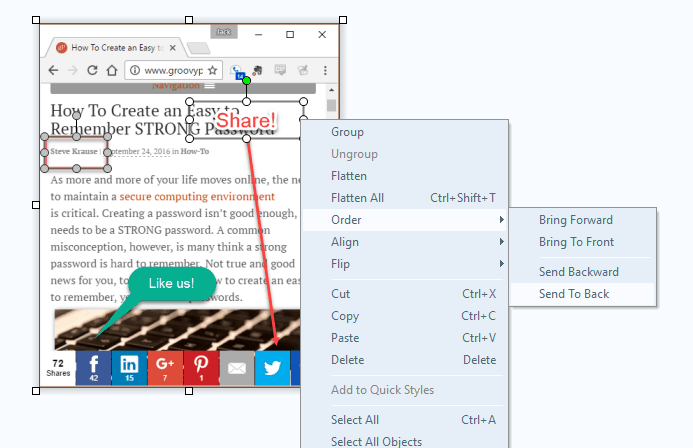
Fare imlecini yakalamayı seçerseniz, nesne olarak da görünür. Ekran görüntüsünü geri almadan kolayca yoldan çıkarabilirsiniz. Güzel!
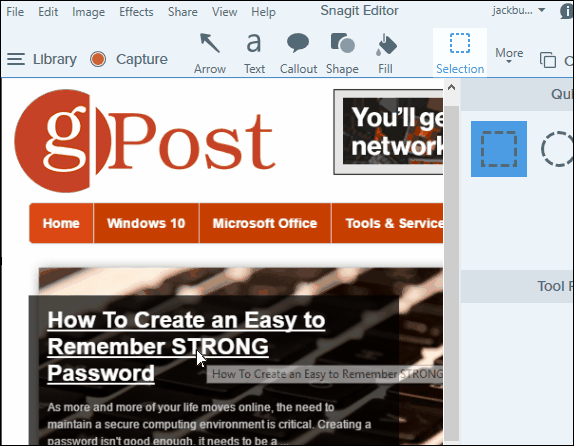
Ekran görüntüsü aldığınızda, ince ayar yapma fırsatınız olur. Mükemmel olanı elde etmek için çekim seçiminin kenarlarını veya köşelerini sürükleyebilirsiniz.
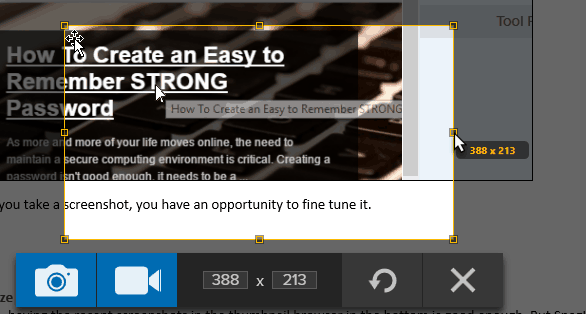
Snagit toplu dönüştürme özelliğison derece yararlı. Toplu olarak görüntü dosyalarını dönüştürmenizi veya aynı anda birden fazla dosyaya filtre veya efekt uygulamanızı sağlar. Bu özelliği daha önceki bir incelemede yazdım. Özellik hala orada ve hala harika.
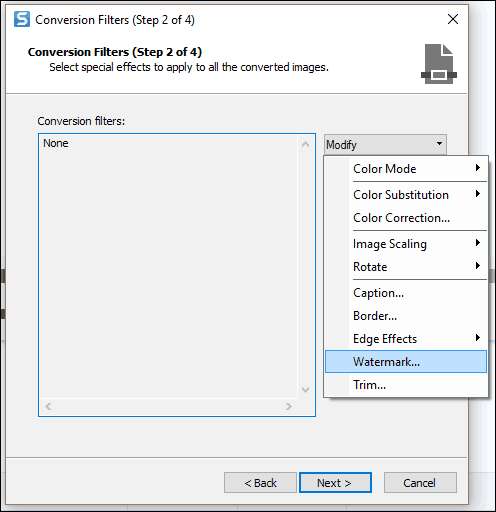
Desteklenen dosya formatlarının sayısı sadecemuz. Birinin size 50 resim göndermesini, hepsi yanlış yönlendirmeyi, hepsi yanlış biçimde ve filigran gerektirmesini sağladıysanız, Snagit ve toplu dönüştürme özelliğine ihtiyacınız vardır.
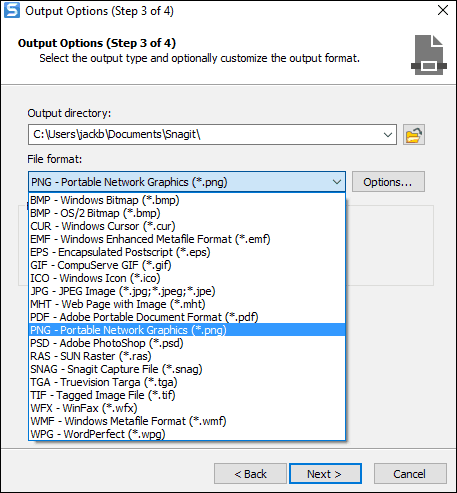
Düzenlemek
Benim için, son ekran görüntüleriAlttaki küçük resim tarayıcısı yeterince iyi. Ancak Snagit, ekran görüntülerinizi uygun gördüğünüz gibi etiketlemenizi ve düzenlemenizi sağlayan oldukça sağlam bir ekran görüntüsü kitaplığı özelliğine sahiptir. Bir tarih, uygulama, web sitesi ve ekran yakalama türü için otomatik olarak kategoriler oluşturur.
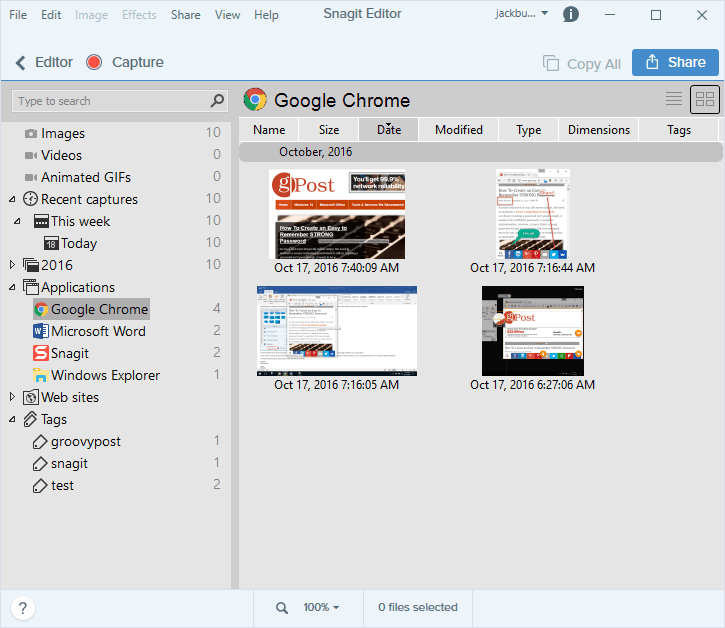
Oradan, olağan özelliklere göre filtre uygulayabilirsiniz: ad, değiştirilme tarihi vb.
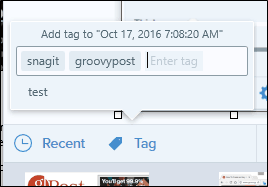
Editör penceresinde ekran görüntülerine etiket ekleyebilirsiniz. Ardından Kitaplığınızda uygun etiketin altında görünür.
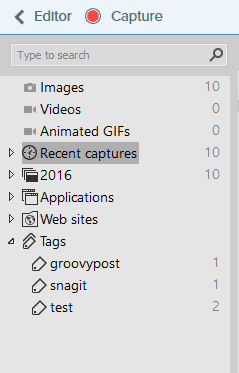
Pay
Snagit, ekran görüntülerinizi veya ekran görüntülerinizi paylaşma seçenekleriyle aynı hizadadır. Benim için favorim hala panoya kopyalayıp Microsoft Word'e yapıştırmak.
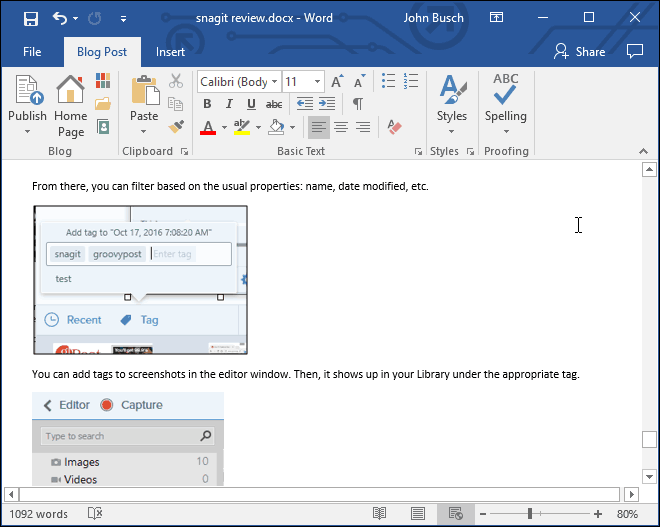
Ayrıca kopyalayıp Gmail ve Google Dokümanlar'a yapıştırabilirsiniz.
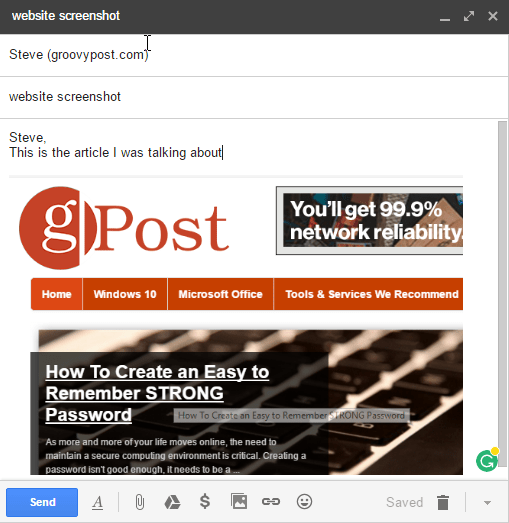
Basit yaklaşımın yanı sıra Snagit, çok çeşitli platformlarla paylaşmanıza da olanak tanır. Bunun YouTube veya Screencast.com gibi barındırılan bir platform isteyebileceğiniz videolar için yararlı olduğunu görüyorum.
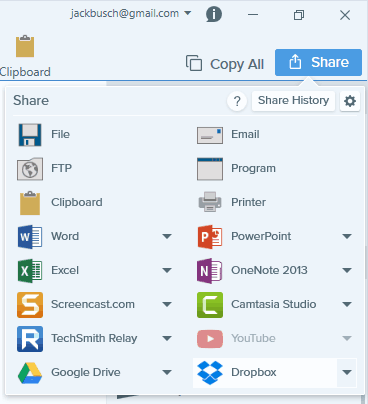
Video ve Ekran Görüntüleri
Snagit, ekranınızı yakalayabilir ve web kameranızdan, mikrofondan veya sistem sesinden kayıt yapabilir. Hızlı eğitimler veya nasıl yapılır videoları için bu oldukça kullanışlıdır.
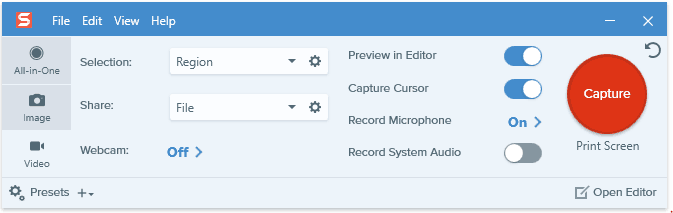
Kuşkusuz, Snagit'i satın alma nedeninizvideo çekimi için. Çektiğiniz klipler için düzenleme özellikleri hemen hemen yok. Yine de animasyonlu bir gif olarak kaydetme seçeneğiniz var.
Ciddi video yakalama ve düzenleme için TechSmith başka bir harika ürün yapar: Camtasia. Camtasia Studio 7 yolunu inceledim. Yakında yeni sürümü inceleyeceğim. Bizi izlemeye devam edin.
Sonuç
TechSmith’in Snagit'i kesinlikleYüz germe. Yeni arayüze hâlâ alışkın olmadığımı itiraf edeceğim. Programı ne sıklıkla kullandığımı düşünerek yapacağımı varsayıyorum. Temel özellikler hala orada ve hala sallanıyorlar. Ve her zaman olduğu gibi, TechSmith'in ayrıntılara ve sezgisel tasarıma gösterdiği dikkat, Snagit'i düzenli olarak ekran görüntüsü alan herkes için bir zorunluluk haline getiriyor.
Tüm söylenenler, ücretsiz ekran görüntüsü araçlarıözellikleri ile ilgili yakalamak. Yerleşik Windows Ekran Alıntısı Aracı, ekran görüntüsünü bir e-postaya bırakmak veya bir hata mesajı yakalamak gibi en temel ekran görüntüleri için hala iyi çalışır. Windows 10 için yeni Snip uygulaması da denemeye değer.
Ama dürüst olmak gerekirse, eğer biri sizeekran görüntüleri ve profesyonel belgeler oluşturmak, o zaman Snagit yatırım gerekir. Sizi kurtaracağı zaman ve size verdiği tutarlılık ve temiz bilgiler 49.95 $ değerinde. Yaklaşan bir projeniz varsa, 15 günlük ücretsiz Snagit denemesine bir koşuşturma vermenizi tavsiye ederim. Ekran görüntülerini angarya yerine nasıl bir zevke dönüştürdüğünü göreceksiniz.
Snagit satın alırsanız 24,95 $ 'a yükseltebilirsiniz. İki yılda bir yeni bir sürüm numarası yayınlarlar. Genellikle yükseltme satın alırım, ancak eski sürümler eski olmaktan uzaktır - Snagit 9'u herhangi bir ücretli veya ücretsiz ürün üzerinde her gün kullanırım.
Snagit kullanıyor musunuz? Onu sevdin mi? Yorumlarda bize bundan bahsedin.










yorum Yap